Mulai Cepat
Selamat datang di dokumentasi React! Halaman ini akan memberikan Anda pengenalan tentang 80% konsep React yang akan Anda gunakan sehari-hari.
Anda akan mempelajari
- Cara membuat dan menyarangkan (nest) komponen-komponen
- Cara menambahkan markup dan styles
- Cara menampilkan data
- Cara me-render kondisi dan daftar (lists)
- Cara merespons events dan memperbarui layar
- Cara berbagi data antar komponen
Membuat dan menyarangkan (nesting) komponen
Aplikasi React dibuat dari komponen. Komponen adalah bagian dari UI (user interface, antarmuka pengguna) yang memiliki logika dan tampilan tersendiri. Sebuah komponen dapat berukuran sekecil tombol, atau sebesar seluruh halaman.
Komponen React adalah fungsi JavaScript yang mengembalikan markup:
function MyButton() {
return (
<button>Saya adalah tombol</button>
);
}Sekarang setelah Anda mendeklarasikan MyButton, Anda dapat menyarangkannya ke dalam komponen lain:
export default function MyApp() {
return (
<div>
<h1>Selamat datang di aplikasi saya</h1>
<MyButton />
</div>
);
}Perhatikan bahwa <MyButton /> dimulai dengan huruf kapital. Dengan cara itulah Anda mengetahui bahwa itu adalah sebuah komponen React. Nama komponen React harus selalu dimulai dengan huruf kapital, sedangkan tag HTML harus menggunakan huruf kecil.
Lihatlah hasilnya:
function MyButton() { return ( <button> Saya adalah tombol </button> ); } export default function MyApp() { return ( <div> <h1>Selamat datang di aplikasi saya</h1> <MyButton /> </div> ); }
Kata-kata kunci export default menentukan komponen utama di dalam berkas (file). Jika Anda tidak terbiasa dengan beberapa bagian dari sintaksis JavaScript, MDN dan javascript.info memiliki referensi yang bagus.
Menulis markup dengan JSX
Sintaksis markup yang Anda lihat di atas disebut dengan JSX. JSX ini opsional, tetapi sebagian besar proyek React menggunakan JSX untuk kenyamanannya. Semua alat yang kami rekomendasikan untuk pengembangan lokal mendukung JSX secara langsung.
JSX lebih ketat daripada HTML. Anda harus menutup tag seperti <br />. Komponen Anda juga tidak boleh mengembalikan beberapa tag JSX. Anda harus membungkusnya menjadi induk bersama (shared parent), seperti <div>...</div> atau sebuah pembungkus kosong <>...</>:
function AboutPage() {
return (
<>
<h1>Tentang</h1>
<p>Halo.<br />Apa kabar?</p>
</>
);
}Jika Anda memiliki banyak HTML untuk dipindahkan (port) ke JSX, Anda dapat menggunakan konverter online..
Menambahkan styles
Di React, Anda menentukan kelas (class) CSS dengan className. Ini bekerja dengan cara yang sama seperti atribut HTML class:
<img className="avatar" />Kemudian Anda menulis aturan CSS untuk itu di dalam berkas CSS terpisah:
/* Di dalam CSS Anda */
.avatar {
border-radius: 50%;
}React tidak mengatur (prescribe) bagaimana cara Anda menambahkan berkas CSS. Di dalam kasus yang paling sederhana, Anda akan menambahkan tag <link> ke HTML Anda. Jika Anda menggunakan build tool atau framework, bacalah dokumentasinya untuk mempelajari bagaimana cara menambahkan berkas CSS ke dalam proyek Anda.
Menampilkan data
JSX memungkinkan Anda memasukkan markup ke dalam JavaScript. Kurung kurawal (curly braces) memungkinkan Anda “kembali” (escape back) ke dalam JavaScript sehingga Anda dapat menanamkan (embed) beberapa variabel dari kode Anda dan menampilkannya kepada pengguna. Sebagai contoh, ini akan menampilkan user.name:
return (
<h1>
{user.name}
</h1>
);Anda juga dapat “kembali ke JavaScript” dari atribut JSX, tetapi Anda harus menggunakan tanda kurung kurawal daripada tanda kutip (quotes). Sebagai contoh, className="avatar" mengoper string "avatar" sebagai kelas CSS (CSS class), tetapi src={user.imageUrl} membaca nilai variabel JavaScript user.imageUrl, dan kemudian mengoper nilai tersebut sebagai atribut src:
return (
<img
className="avatar"
src={user.imageUrl}
/>
);Anda dapat menaruh ekspresi yang lebih kompleks (complex expressions) di dalam kurung kurawal JSX juga, contohnya, penggabungan string (string concatenation):
const user = { name: 'Hedy Lamarr', imageUrl: 'https://i.imgur.com/yXOvdOSs.jpg', imageSize: 90, }; export default function Profile() { return ( <> <h1>{user.name}</h1> <img className="avatar" src={user.imageUrl} alt={'Foto ' + user.name} style={{ width: user.imageSize, height: user.imageSize }} /> </> ); }
Pada contoh di atas, style={{}} bukanlah sintaksis khusus, melainkan objek {} biasa di dalam kurung kurawal JSX. Anda dapat menggunakan atribut style ketika styles Anda bergantung pada variabel JavaScript.
Pe-render-an secara kondisional
Di dalam React, tidak ada sintaksis khusus untuk menulis kondisi. Sebagai gantinya, Anda akan menggunakan teknik yang sama dengan yang Anda gunakan saat menulis kode JavaScript biasa. Sebagai contoh, Anda dapat menggunakan pernyataan (statement) if untuk menyertakan JSX secara kondisional:
let content;
if (isLoggedIn) {
content = <AdminPanel />;
} else {
content = <LoginForm />;
}
return (
<div>
{content}
</div>
);Jika Anda lebih menyukai kode yang lebih ringkas, Anda dapat menggunakan operator kondisional ?. Tidak seperti if, operator ini bekerja di dalam JSX:
<div>
{isLoggedIn ? (
<AdminPanel />
) : (
<LoginForm />
)}
</div>Ketika Anda tidak membutuhkan cabang (branch) lain, Anda juga dapat menggunakan sintaksis logika && yang lebih pendek:
<div>
{isLoggedIn && <AdminPanel />}
</div>Semua pendekatan ini juga dapat digunakan untuk menentukan atribut secara kondisional. Jika Anda tidak terbiasa dengan beberapa sintaksis JavaScript ini, Anda dapat memulai dengan selalu menggunakan if...else.
Me-render daftar
Anda akan mengandalkan fitur JavaScript seperti perulangan for dan fungsi senarai (array) map() untuk me-render daftar komponen.
Sebagai contoh, katakanlah Anda memiliki serangkaian (array) produk:
const products = [
{ title: 'Kubis', id: 1 },
{ title: 'Bawang Putih', id: 2 },
{ title: 'Apel', id: 3 },
];Di dalam komponen Anda, gunakan fungsi map() untuk mengubah serangkaian produk menjadi serangkaian item <li>:
const listItems = products.map(product =>
<li key={product.id}>
{product.title}
</li>
);
return (
<ul>{listItems}</ul>
);Perhatikan bagaimana <li> memiliki atribut key. Untuk setiap item dalam daftar, Anda harus mengoper string atau angka yang secara unik mengidentifikasi item tersebut di antara saudara-saudaranya (siblings). Biasanya, key harus berasal dari data Anda, seperti sebuah ID basis data (database). React menggunakan key untuk mengetahui apa yang terjadi jika Anda menyisipkan (insert), menghapus, atau mengurutkan ulang item.
const products = [ { title: 'Kubis', isFruit: false, id: 1 }, { title: 'Bawang Putih', isFruit: false, id: 2 }, { title: 'Apel', isFruit: true, id: 3 }, ]; export default function ShoppingList() { const listItems = products.map(product => <li key={product.id} style={{ color: product.isFruit ? 'magenta' : 'darkgreen' }} > {product.title} </li> ); return ( <ul>{listItems}</ul> ); }
Merespon ke event
Anda dapat merespon ke event dengan mendeklarasikan fungsi event handler di dalam komponen Anda:
function MyButton() {
function handleClick() {
alert('Anda mengeklik saya!');
}
return (
<button onClick={handleClick}>
Klik saya
</button>
);
}Perhatikan bagaimana onClick={handleClick} tidak memiliki tanda kurung (parentheses) di bagian akhir! Jangan memanggil fungsi event handler: Anda hanya perlu mengopernya ke bawah. React akan memanggil event handler Anda ketika pengguna mengeklik tombol.
Memperbarui layar
Sering kali, Anda ingin komponen Anda “mengingat” beberapa informasi dan menampilkannya. Sebagai contoh, mungkin Anda ingin menghitung berapa kali sebuah tombol diklik. Untuk melakukan hal ini, tambahkan state ke komponen Anda.
Pertama, impor useState dari React:
import { useState } from 'react';Sekarang Anda dapat mendeklarasikan variabel state di dalam komponen Anda:
function MyButton() {
const [count, setCount] = useState(0);
// ...Anda akan mendapatkan dua hal dari useState: state saat ini (count), dan fungsi yang memungkinkan Anda memperbaruinya (setCount). Anda dapat memberi nama apa saja, tetapi konvensi yang berlaku adalah menulis [something, setSomething].
Saat pertama kali tombol ditampilkan, count akan menjadi 0 karena Anda mengoper 0 ke useState(). Ketika Anda ingin mengubah state, panggil setCount() dan berikan nilai baru padanya. Mengeklik tombol ini akan menambah penghitung (counter):
function MyButton() {
const [count, setCount] = useState(0);
function handleClick() {
setCount(count + 1);
}
return (
<button onClick={handleClick}>
Diklik {count} kali
</button>
);
}React akan memanggil fungsi komponen Anda lagi. Kali ini, count akan menjadi 1. Kemudian akan menjadi 2. Dan seterusnya.
Jika Anda me-render komponen yang sama beberapa kali, masing-masing akan mendapatkan state-nya sendiri. Klik setiap tombol secara terpisah:
import { useState } from 'react'; export default function MyApp() { return ( <div> <h1>Penghitung yang diperbarui secara terpisah</h1> <MyButton /> <MyButton /> </div> ); } function MyButton() { const [count, setCount] = useState(0); function handleClick() { setCount(count + 1); } return ( <button onClick={handleClick}> Diklik {count} kali </button> ); }
Perhatikan bagaimana setiap tombol “mengingat” state count-nya sendiri dan tidak memengaruhi tombol lainnya.
Menggunakan Hooks
Fungsi yang dimulai dengan use disebut dengan Hooks. useState adalah Hook bawaan yang disediakan oleh React. Anda dapat menemukan Hooks bawaan lainnya di referensi API. Anda juga dapat menulis Hooks Anda sendiri dengan menggabungkan Hooks yang sudah ada.
Hooks lebih terbatas dibandingkan fungsi-fungsi lainnya. Anda hanya bisa memanggil Hooks di bagian atas komponen Anda (atau Hooks lainnya). Jika Anda ingin menggunakan useState dalam sebuah kondisi atau perulangan, ekstrak komponen baru dan letakkan di sana.
Berbagi data antar komponen
Pada contoh sebelumnya, setiap MyButton memiliki count tersendiri, dan ketika setiap tombol diklik, hanya count untuk tombol yang diklik yang berubah:
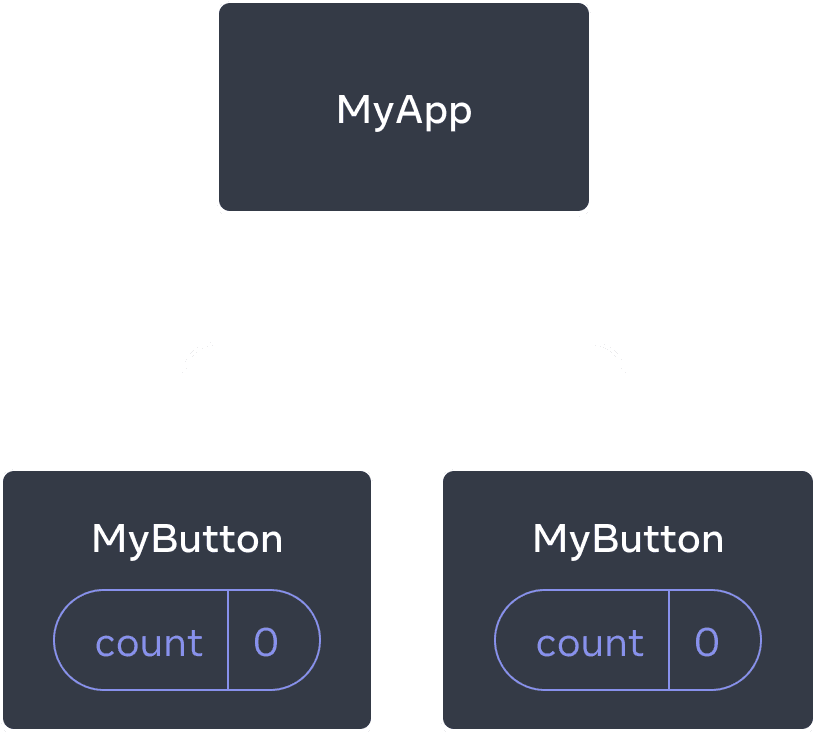
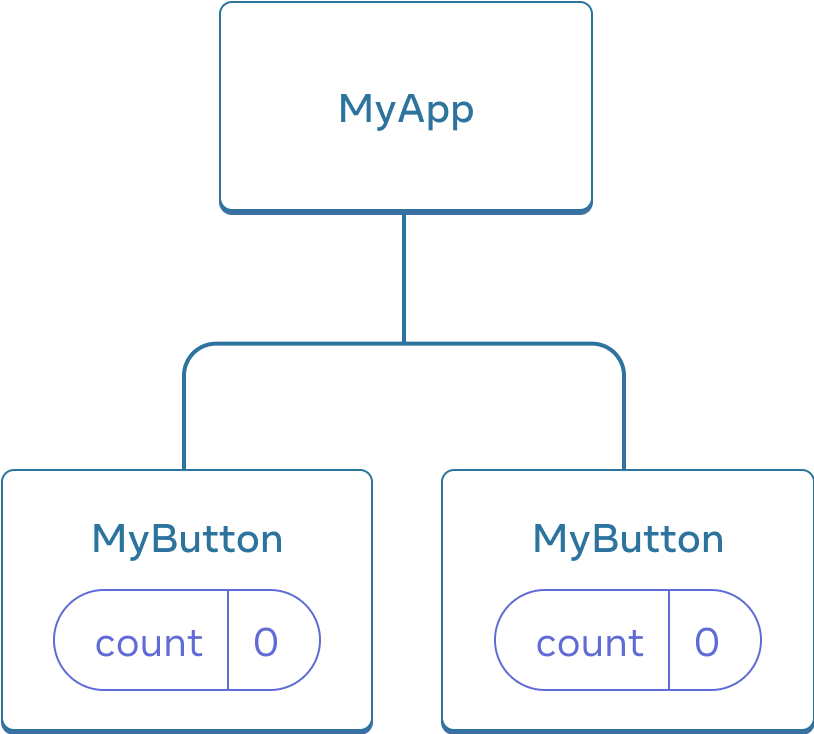
Awalnya, setiap state count MyButton adalah 0
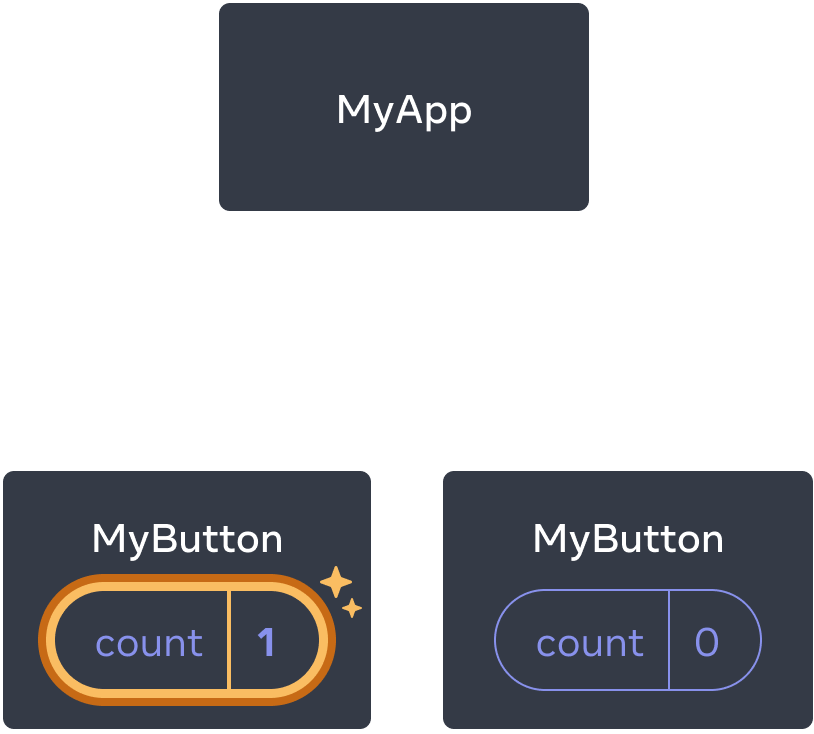
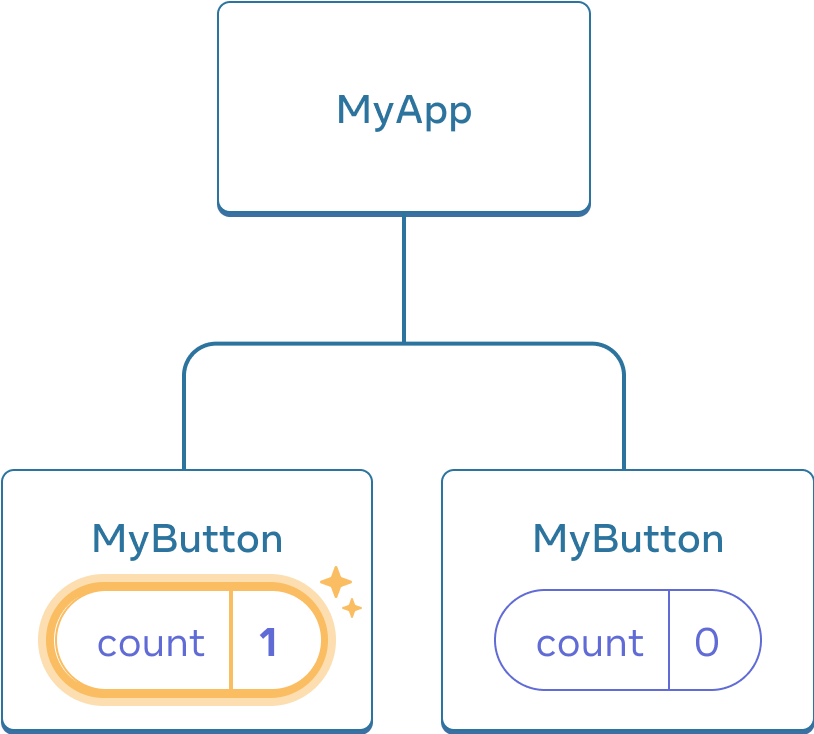
MyButton pertama memperbarui count-nya menjadi 1
Namun, sering kali Anda memerlukan komponen untuk berbagi data dan selalu diperbarui bersamaan.
Untuk membuat kedua komponen MyButton menampilkan count yang sama dan memperbarui secara bersamaan, Anda harus memindahkan state dari masing-masing tombol “ke atas” ke komponen terdekat yang berisi semuanya.
Dalam contoh ini, adalah MyApp:
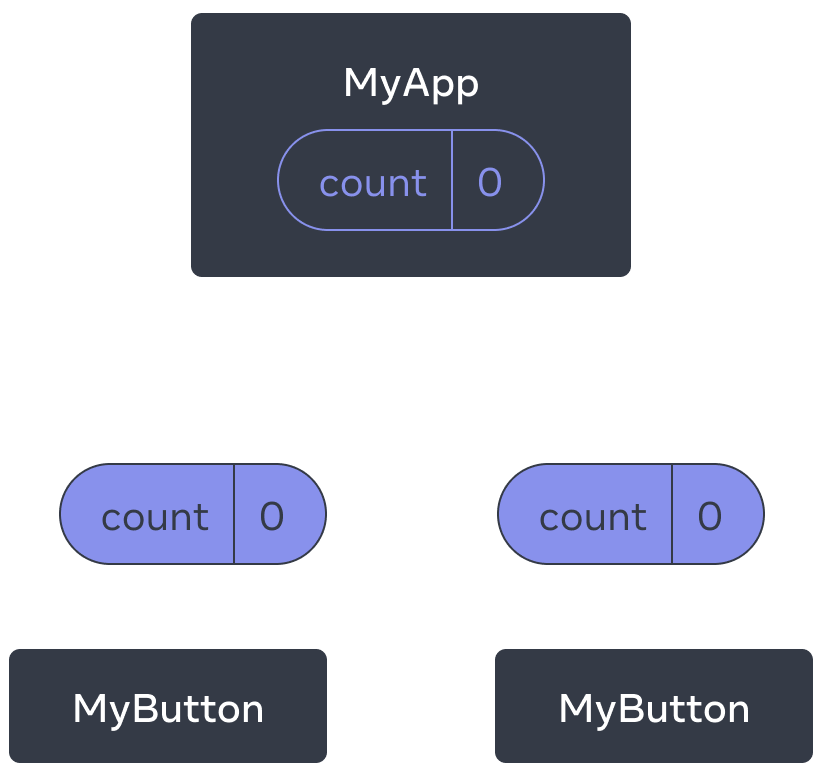
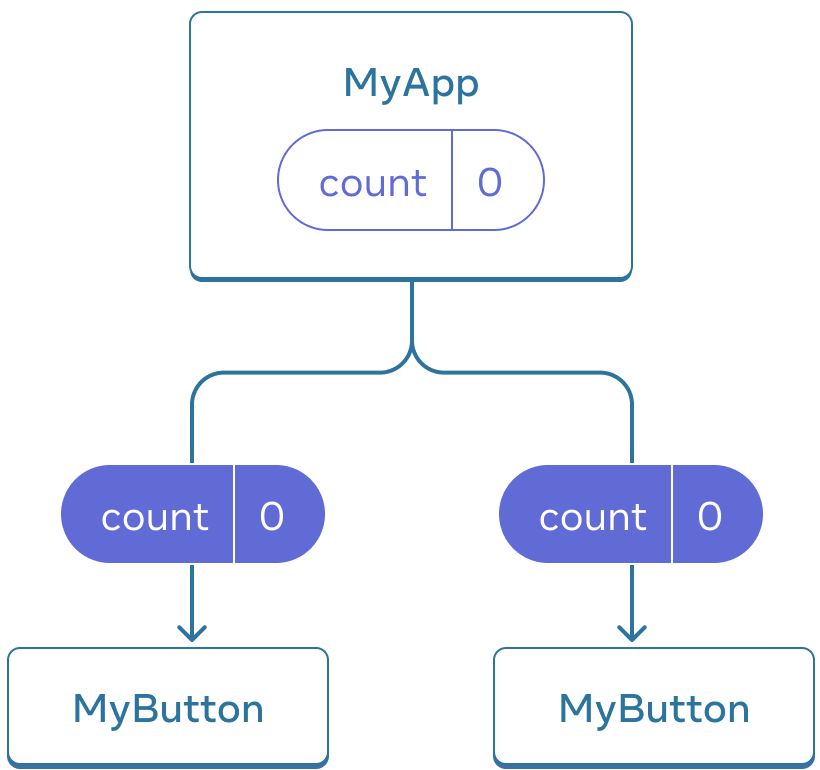
Awalnya, state count MyApp adalah 0 dan dioper ke bawah ke kedua anak (children)
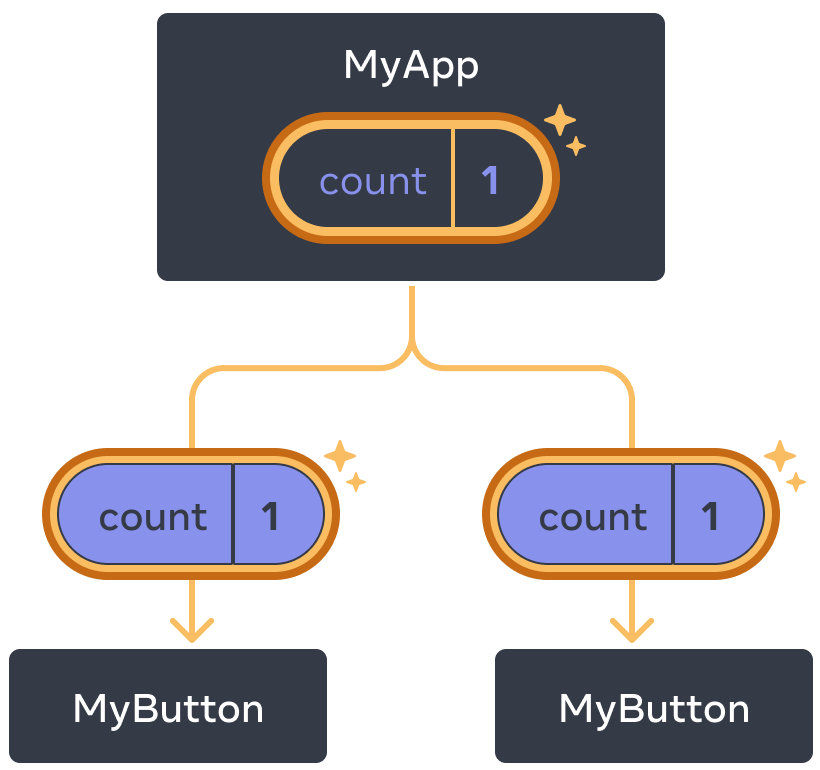
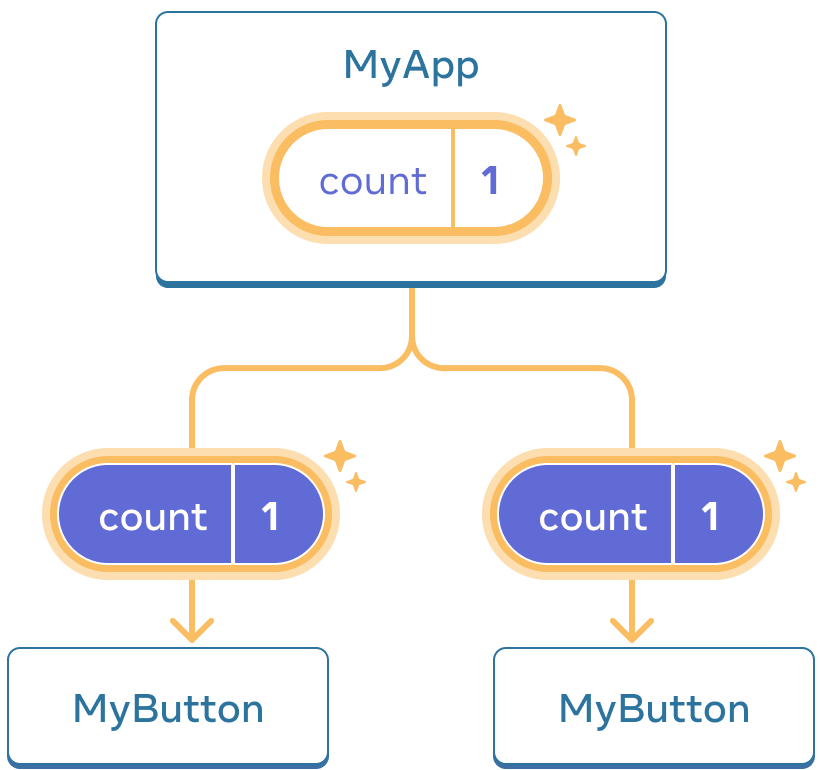
Saat diklik, MyApp memperbarui state count menjadi 1 dan menurunkannya ke kedua anak
Sekarang ketika Anda mengeklik salah satu tombol, count di MyApp akan berubah, yang akan mengubah kedua hitungan di MyButton. Berikut adalah cara untuk mengekspresikannya di dalam kode.
Pertama, pindahkan state ke atas dari MyButton ke MyApp:
export default function MyApp() {
const [count, setCount] = useState(0);
function handleClick() {
setCount(count + 1);
}
return (
<div>
<h1>Penghitung yang diperbarui secara terpisah</h1>
<MyButton />
<MyButton />
</div>
);
}
function MyButton() {
// ... kita memindahkan kode dari sini ...
}Kemudian, oper state ke bawah dari MyApp ke setiap MyButton, bersama dengan shared click handler. Anda dapat mengoper informasi ke MyButton menggunakan kurung kurawal JSX, seperti yang sebelumnya Anda lakukan dengan tag bawaan seperti <img>:
export default function MyApp() {
const [count, setCount] = useState(0);
function handleClick() {
setCount(count + 1);
}
return (
<div>
<h1>Counters that update together</h1>
<MyButton count={count} onClick={handleClick} />
<MyButton count={count} onClick={handleClick} />
</div>
);
}Informasi yang Anda berikan seperti ini disebut props. Sekarang komponen MyApp berisi state count dan event handler handleClick, dan mengoper keduanya sebagai props ke masing-masing tombol.
Terakhir, ubah MyButton untuk membaca props yang telah Anda lewati dari komponen induknya:
function MyButton({ count, onClick }) {
return (
<button onClick={onClick}>
Diklik {count} kali
</button>
);
}Ketika Anda mengeklik tombol, handler onClick akan dijalankan (fires). Prop onClick pada setiap tombol diatur ke fungsi handleClick di dalam MyApp, sehingga kode di dalamnya dapat berjalan. Kode tersebut memanggil setCount(count + 1), yang menambah variabel state count. Nilai count yang baru dioper sebagai prop ke setiap tombol, sehingga semuanya menampilkan nilai yang baru. Hal ini disebut “mengangkat state ke atas” (“lifting state up”). Dengan mengangkat state ke atas, Anda telah membagikannya di antara komponen.
import { useState } from 'react'; export default function MyApp() { const [count, setCount] = useState(0); function handleClick() { setCount(count + 1); } return ( <div> <h1>Penghitung yang diperbarui bersamaan</h1> <MyButton count={count} onClick={handleClick} /> <MyButton count={count} onClick={handleClick} /> </div> ); } function MyButton({ count, onClick }) { return ( <button onClick={onClick}> Diklik {count} kali </button> ); }
Langkah Selanjutnya
Sekarang, Anda telah mengetahui dasar-dasar cara menulis kode React!
Lihat Tutorial untuk mempraktikkannya dan membangun aplikasi mini pertama Anda dengan React.